系统之家w7取消开机登录对话框的设置方法
- 发布日期:2012-12-03 作者:系统之家一键重装系统 来源:http://www.kantuqu.com
系统之家w7取消开机登录对话框的设置方法
开机登录界面对于一些设置了开机密码的用户来说是有用处的,但是对于没有设置开机密码电脑也没有多出账户可以选择的用户来说开机登录界面完全没有用处反而会拖累电脑的开机时间。使用电脑的过程中有很多用户想要取消开机登录界面,但是大部分用户根本不知道怎么操作取消开机登录界面,如果你想要取消系统开机登录界面的话可以查看下面的教程,跟着下面的教程操作学习就能掌握取消开机登界面的操作技巧,希望能够对大家有所帮助。
开机登录界面对于一些设置了开机密码的用户来说是有用处的,但是对于没有设置开机密码电脑也没有多出账户可以选择的用户来说开机登录界面完全没有用处反而会拖累电脑的开机时间。使用电脑的过程中有很多用户想要取消开机登录界面,但是大部分用户根本不知道怎么操作取消开机登录界面,如果你想要取消系统开机登录界面的话可以查看下面的教程,跟着下面的教程操作学习就能掌握取消开机登界面的操作技巧,希望能够对大家有所帮助。
方法步骤
按快捷键win+R,输入cmd,打开命令提示符。
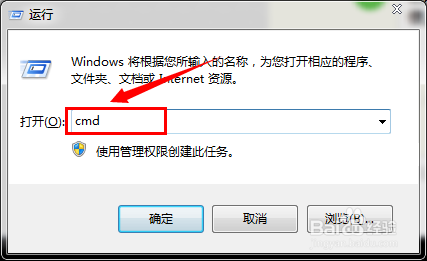
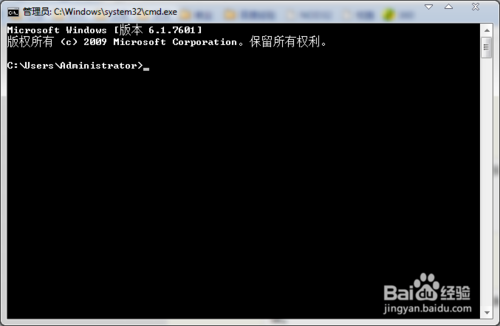
右键选择粘贴命令:control userpasswords2 ,帅气回车,即可,轻松又方便。
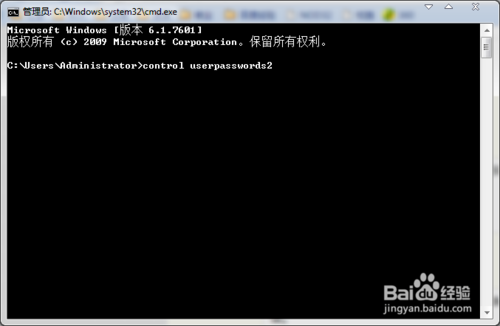
或者在运行中直接输入以上命令,回车。出现用户账户设置对话框。
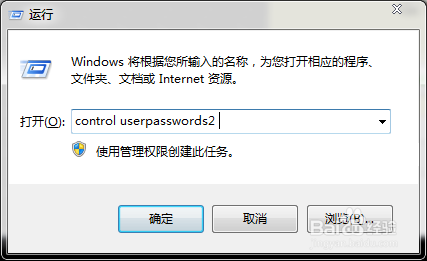
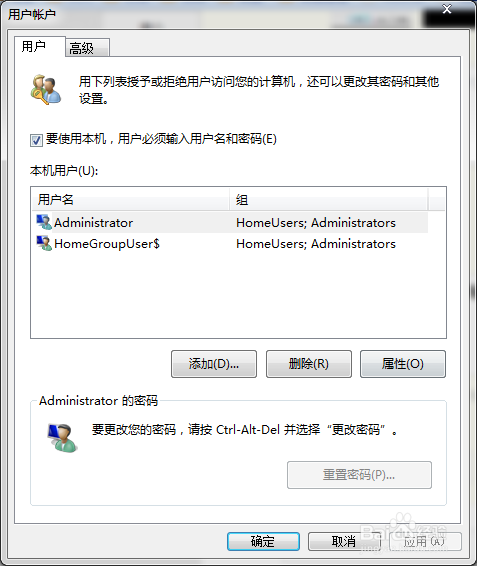
将“要使用本机,用户必须输入用户名和密码”前面的勾去掉,帅气回车。
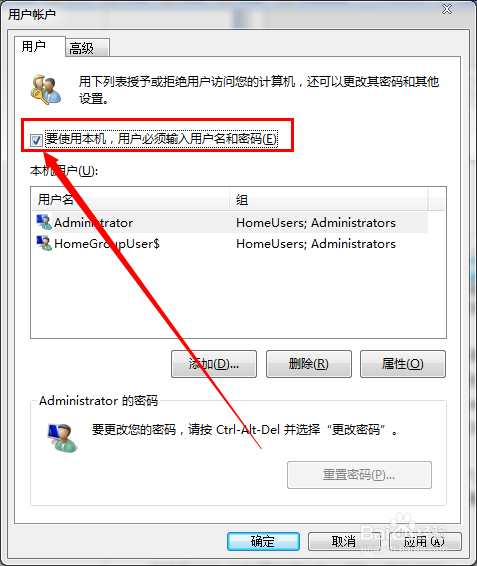
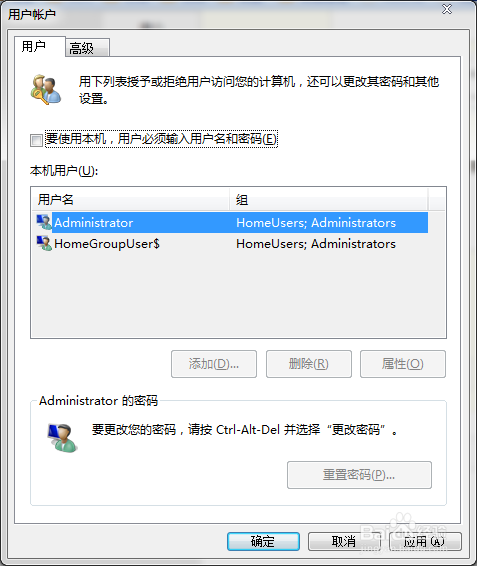
然后再一次登陆界面的时候,就不会有登陆选项,而是直接进去到系统中了。
